Windows 7妙用 笔记本变无线AP轻松共享
现在,预装有Windows 7的笔记本电脑已经非常普及了,可是我们对它的应用挖掘并不深,大多数人对Windows 7系统或笔记本电脑的使用仍只停留在编辑文档、浏览网页、玩游戏或看视频上。其实它们的应用潜力很大,有待善于发现的你去好好研究下。下面我们就来看看,当家里有两台或多台笔记本电脑的时候,如何不用路由器/无线AP等辅助设备也能轻松地解决共享上网的问题。

笔记本变AP的前提和应用原理
笔记本变AP的前提是你所处的房间或地点需要提供有线宽带的连接,而且你的笔记本要有无线网卡。如果这两个条件弑噶耍?词姑挥�路由器/无线AP等辅助设备,多个笔记本电脑共享上网的问题也可被轻松解决。
笔记本变AP的应用原理是通过无线网卡实现无线网络分享的原理很简单,我们就是利用PC/笔记本的无线网卡的互联功能建立一个Ad-Hoc网络,从而实现PC/笔记本之间点对点或点对多连接。这样我们就可以在没有交换机/路由器/AP的情况下实现资源共享,文件传输,游戏对战,共享上网等功能了。
很有趣吧,下面就一起来看看实际操作吧。
Windows 7让你轻松实现
Windows 7现在作为微软的主流操作系统,从诞生以来就被寄予着无限的厚望。那么在Windows 7操作系统下实现笔记本共享上网容易吗?步骤是不是简单呢?我们看看吧。
首先,与XP相同,先要插好网线,设好“本地连接”的IP地址,保证笔记本A可以正常上网即可。下面介绍具体操作步骤:
1、打开网络和共享中心,点击“本地连接”,设置“共享”。

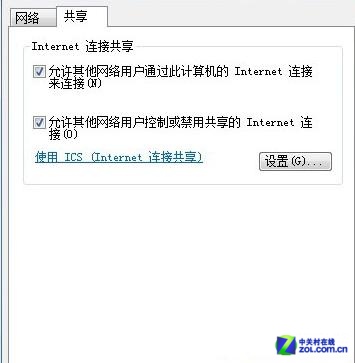
2、本地连接共享后,继续回到“网络和共享中心”界面,并点击“设置新的连接或网络”
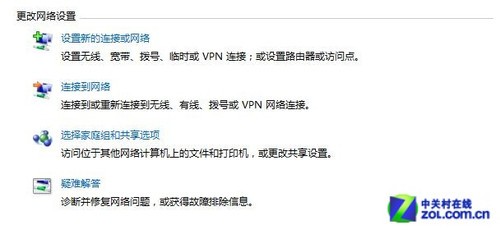
3、在新打开的界面中选择“设置无线临时(计算机到计算机)网络”
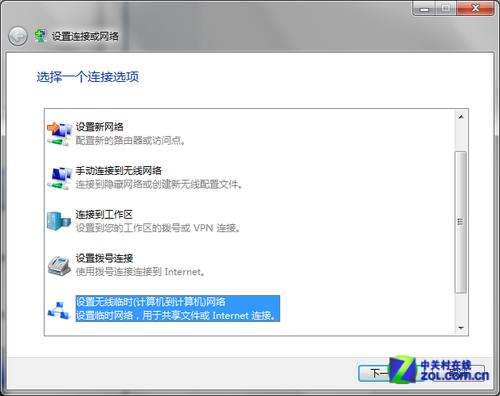
我们再来看看下面如何继续设置吧。
Windows 7让你轻松实现
4、在新界面中点击下一步即可。

5、在新弹出的窗口中输入网络名、选择安全类型、输入安全密钥即可。
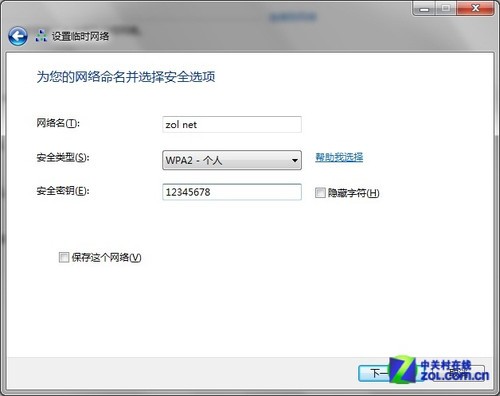
6、相关信息输入完毕后,新的临时网络连接就设置好了。

7、设置笔记本B的无线网卡,IP地址设为“自动获得IP地址”即可。
好了,接下来利用笔记本B的无线网卡搜索无线网络,我们可以看到zol net就在网络列表中,点击“连接”即可。
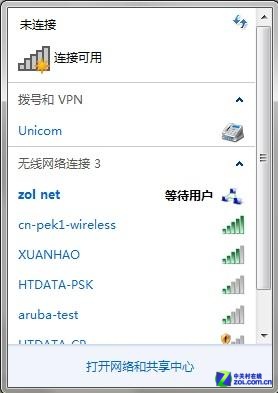
在完成了上面的设置后,笔记本A和B已经可以实现网络共享了。同样用此方法我们还可以实现其他多个笔记本的共享上网。怎么样,在Windows 7操作系统下该设置是不是很轻松呢?如果你是为喜欢尝鲜的用户,也快来试试吧。
总结:轻松方便 但不建议长时间应用
通过上面的介绍,你是不是也觉得这样的设置也很简单实用呢?但通过验证,它可以在应急之时实现有线网络的分享,而且效果非常不错。不过在最后是要提醒的是,这个方法对笔记本A的无线网卡的稳定性要求很高,所以如果用户是要长期分享有线网络的话,建议还是选择通过无线路由器或无线AP来进行网络分享,因为这样的网络稳定性更高,传输速度更快,并且使用效果更加好。
TAGS:
版权声明:绿色童年网站所刊载本文:"Windows 7妙用 笔记本变无线AP轻松共享",除特别声明外,其版权均属于绿色童年所有,任何媒体、单位或个人未经本网书面授权不得以任何形式转载、摘编、改编或以其他方式复制发表。否则,绿色童年将依法追究其法律责任。


